-
- Tổng tiền thanh toán:

VMware ESXi là gì? Hướng dẫn tải và cài đặt VMware ESXi
VMware ESXi là gì? Hướng dẫn tải và cài đặt chi tiết nhất
Trong lĩnh vực ảo hóa VMware, VMware ESXi là công cụ được phát triển nhằm phục vụ và triển khai các máy ảo. VMware ESXi là một trình siêu giám sát với hiệu năng mạnh mẽ, có thể cài đặt trực tiếp trên máy chủ vật lý của người dùng.
Ngoài ra, VMware ESXi còn có những lợi ích và ưu thế nào? Làm thế nào để cài đặt VMware ESXi mời bạn đọc cùng theo dõi ngay tại bài viết hôm nay!
Giới thiệu chung về VMware ESXi
VMware ESXi là gì?
VMware ESXi là một trình siêu giám sát được phát triển bởi VMware nó có thành phần chính trong cơ sở hạ tầng trong phần mềm chính là ESXi. Vì vậy nó có tên gọi là VMware ESXi. VMware ESXi còn có một tên gọi hoàn chỉnh hơn là VMware ESXi Server.
Với quyền truy cập trực tiếp và kiểm soát các tài nguyên, VMware ESXi phân vùng phần cứng một cách hiệu quả để hợp nhất ứng dụng, giảm thiểu các chi phí. VMware là công ty đầu ngành về kiến trúc hiệu quả, giúp thiết lập tiêu chuẩn cao về độ tin cậy, hiệu suất và các tính năng hỗ trợ.
Các tính năng của VMware ESXi
VMware ESXi có nhiều tính năng đóng vai trò là một thành phần của vSphere cụ thể như sau:
- Đánh dấu bộ nhớ lưu trữ.
- Ghi chép nhật ký và kiểm toán.
- Điều hướng lưu lượng đã sử dụng.
- Cấp quyền truy cập bảo mật dựa trên vai trò của tài khoản truy cập.
- GUI (Graphical User Interface)
- Cấu hình hoạt động với tổng cộng 768 nhân xử lý
- vSphere PowerCLI
Việc quản lý VMware ESXi giúp bạn liệt kê các số liệu thống kê liên quan đến CPU và bộ nhớ với nhiều cài đặt khác nhau. Nếu bạn là quản trị viên của ESXi, bạn có thể dễ dàng quản lý bộ nhớ bằng các công cụ điều khiển từ xa giúp thay đổi giao diện của các lệnh.
Thay vì mất thời gian thực hiện các dòng lệnh phức tạp khi quản lý hệ thống từ xa. Giờ đay người dùng có thể sử dụng các công cụ điều khiển do ESXi cung cấp. Nhờ có cấu trúc gọn nhẹ và cơ sở mã lệnh nhỏ nên quá trình cài đặt được diễn ra nhanh chóng hơn. Đồng thời thì khả năng gây hại cũng nhỏ đi.
ESXi mang đến cho bạn những lợi ích gì?
Nếu bạn đăng ký sử dụng ESXi trên trang web chính thức của hãng này bạn sẽ được cung cấp nhiều dịch vụ hữu ích. Trong thời đại bùng nổ công nghệ thông tin như hiện nay ESXi hiểu rằng đội ngũ IT luôn phải chịu những áp lực từ các xu hướng biến động của thị trường. Đồng thời, họ phải chịu những áp lực không ngừng tăng cao của khách hàng và các đối tác.
Không những thế, họ phải ngày càng nỗ lực làm việc chăm chỉ hơn để đáp ứng cho các nhu cầu của dự án ngày càng phức tạp. ESXi giúp cân bằng tất cả các nhu cầu và đòi hỏi của dự án, khách hàng và đối tác, giúp cho đội ngũ công nghệ thông tin làm việc hiệu quả hơn, tiết kiệm hơn. Sau đây là những lợi ích cụ thể mà ESXi mang lại:
- Giúp bạn hợp nhất phần cứng để sử dụng với công suất cao hơn.
- Tăng hiệu suất giúp doanh nghiệp có thêm lợi thế cạnh tranh.
- Hợp lý hóa việc quản trị công nghệ thông tin thông qua trình quản lý tập trung.
- Giảm thiểu CapEx và OpEx.
- Giảm tài nguyên phần cứng cần thiết để chạy hypervisor đem lại hiệu quả cao hơn.
Hướng dẫn cài đặt VMware ESXi chi tiết nhất
Sau đây là thông tin hướng dẫn cài đặt VMware ESXi 6.5 và hướng dẫn vmware esxi download tức là hướng dẫn tải vmware esxi.
Bước 1. Download ESXi server
Để download ESXi server bạn có thể truy cập vào đường link sau: https://www.vmware.com/products/esxi/
Bước 2. Vào Menu khởi động VMware VMvisor
Sau khi tải về hoặc lắp đĩa CD ESXi và khởi động máy chủ, màn hình sẽ hiển thị menu với nhiều tùy chọn khởi chạy “ESXi Installer” như hình dưới đây:
Bước 3. Cài đặt VMware ESXi
Sau khi khởi chạy menu bạn tiến hành cài đặt. Trong khi quá trình cài đặt đang tải các mô đun cần thiết, màn hình sẽ hiển thị thông tin về cấu hình máy chủ ở phía trên cùng như hình ảnh dưới đây.
Bước 4. Cài đặt ESXi mới
Vì có những bản cài đặt mới của ESXi sau khi bạn hoàn tất cài đặt lần đầu. Bạn cần cài một bản ESXi mới bằng cách chọn “Install” trong màn hình.
Bước 5. Đồng ý VMware EULA
Ở bước này bạn cần đọc lại các thông tin và rà soát lại sau đó nhấn chấp nhận EULA bằng cách nhấn F11.
Bước 6. Chọn 1 ổ cứng là vị trí mà bạn muốn cài đặt VMware ESXi
Bước 7. Xác nhận và hoàn tất cài đặt VMware ESXi
Bước 8. Quá trình cài đặt bắt đầu
Khi quá trình cài đặt bắt đầu sẽ mất vài phút để cài đặt xong. Sau khi cài đặt xong bạn sẽ nhận được thông báo cài đặt thành công.
Bước 9. Cài đặt thành công ESXi
Bạn sẽ nhận được thông báo như hình dưới đây sau khi cài đặt thành công và khởi động lại máy chủ.
Kết luận
Trên đây là những thông tin hướng dẫn về câu hỏi VMware ESXi là gì? Chúng tôi đã phân tích những lợi ích mà nó mang lại cũng như hướng dẫn cách cài đặt chi tiết. Ngoài ra còn nhiều thông tin khác liên quan như tạo usb boot vmware esxi như thế nào? Mời bạn đọc cùng đón chờ tại những bài viết tiếp theo. Cảm ơn bạn đọc đã quan tâm theo dõi!
Các tìm kiếm liên quan đến chủ đề “VMware ESXi”
|
vmware esxi download |
vmware esxi free | vmware esxi 7.0 download | vmware esxi price |
| vmware esxi download iso | vmware esxi latest version | vmware esxi free limitations | vmware esxi version |
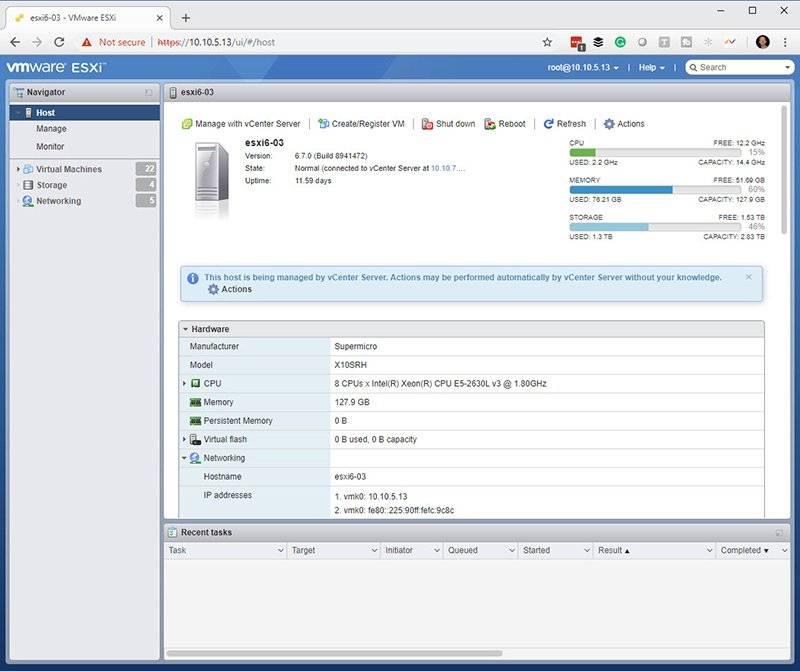
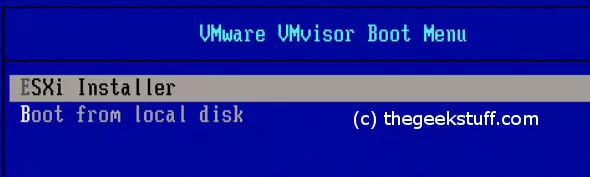
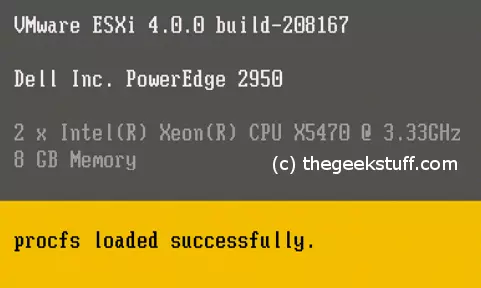
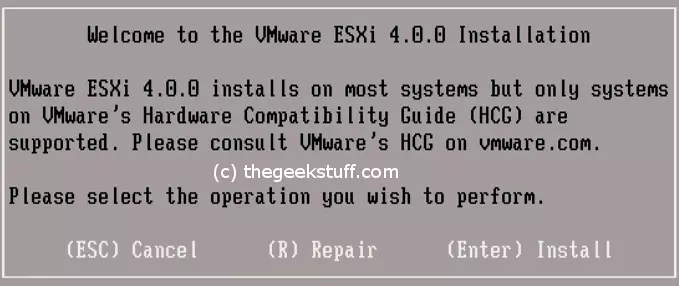
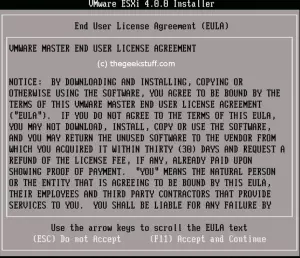
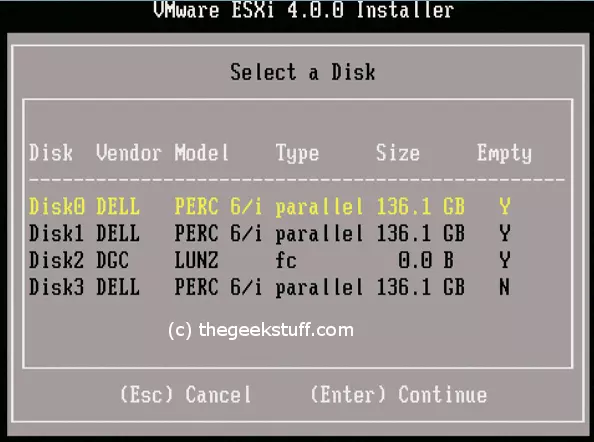
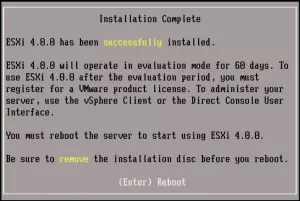
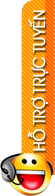
 Mr Chiến
Mr Chiến